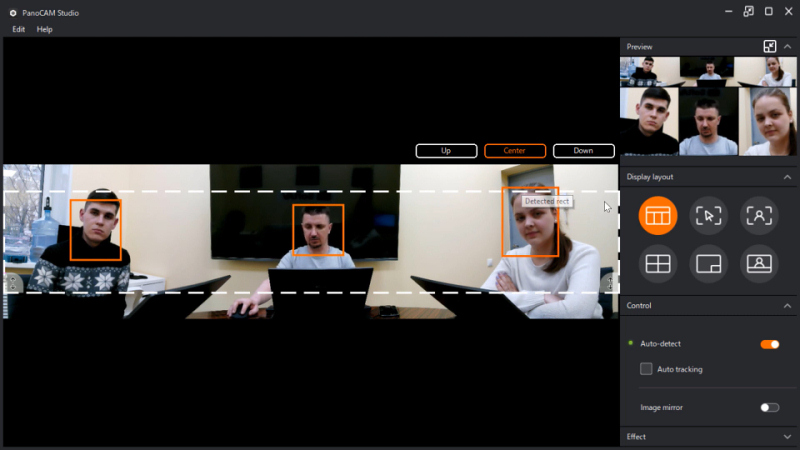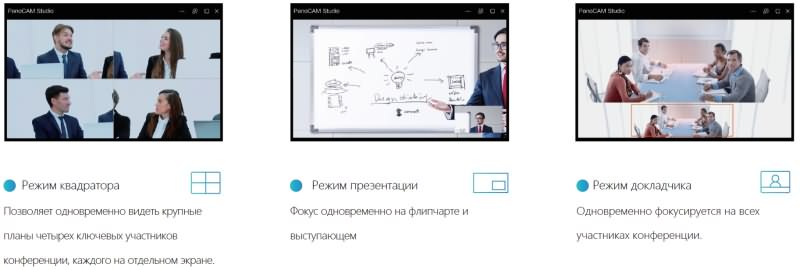SmartCam Pano — панорамная 4K камера для видеоконференций
Кирилл Кочетков
Группа компаний CVTE Group работает на рынке уже более 16 лет и предлагает продукты для сегментов образования, медицины и системной интеграции. Ключевыми факторами успеха являются технологические инновации, включая собственные лаборатории НИОКР, и внутрикорпоративный механизм обучения, позволяющий каждому сотруднику раскрыть свой потенциал. Одним из направлений производства является оборудование для видеоконференцсвязи, включая Web-камеры, PTZ-камеры и панорамные камеры.
Реалии современного рынка требуют активного использования сотрудниками видеоконференцсвязи. И это связано не только с увеличением доли удалённых работников, но и с необходимостью как можно оперативнее решать задачи бизнеса с привлечением географически разрозненных подразделений и партнёров.
И если для персонального использования привычные встроенные в ноутбуки или подключаемые к рабочим компьютерам Web-камеры ещё можно рекомендовать, то если речь заходит о встречах с несколькими участниками в одной комнате — они уже не ни по какому параметру не подходят, что катастрофически влияет на эффективность переговоров. Большинство таких моделей имеют невысокое разрешение и качество передачи видео, кроме того, встроенную в мобильное устройство камеру сложно удобно разместить.
Часто встречающейся альтернативой являются стационарные модели с функцией PTZ. При интеграции их в системы ВКС можно реализовать такие сценарии, как выбор по требованию положения из фиксированного заранее настроенного набора или даже автоматическое переключение на выступающего. Однако и этот вариант в ситуации участия в переговорах нескольких сотрудников в одном помещении сложно назвать удобным.
Относительно недавно на рынке появились так называемые панорамные камеры для видеоконференций. Они позволяют реализовать максимально удобные схемы для нескольких участников. Благодаря высокому разрешению и программной обработке, эти продукты предоставляют уникальные возможности для ВКС. При этом набор функций и режимов не является фиксированным и может быть в дальнейшем расширен обновлением программного обеспечения, что повышает привлекательность и срок службы продукта.
Модель SmartCam Pano представляет собой интеллектуальную панорамную камеру для видеоконференций с углом обзора 180° и разрешением 4К. Она может быть эффективно использована в том числе и в небольших помещениях, а также с мобильными компьютерами. Устройство вышло на рынок в обновлённом дизайне в январе этого года.
Положительное впечатление о продукте складывается уже с первого взгляда. Поставляется камера в стильной чёрной коробке с минималистическим дизайном. Конечно, нельзя сказать, что это имеет какое-то значение для собственно качества работы, однако внимание производителя к мелочам всё-таки важно.
Сама коробка очень жёсткая, что снижает шансы повредить устройство при транспортировке. И здесь мы видим не банальный глянец, а только матовые поверхности.
Сначала пользователя встречает краткая инструкция. Она представляет собой листовку на английском языке с описанием устройства, его основных частей, вариантов установки и настенного крепления. При необходимости можно скачать из сети и русскую версию этого документа.
Далее в специальном ложементе из плотного пенополиэтилена находится герой этого обзора. Рядом разместили дополнительную коробку с аксессуарами.
Идущий в комплекте кабель USB Type A на Type C для подключения камеры к компьютеру или ноутбуку имеет длину 1,5 м, стандарт соответствует возможностям устройства USB 2.0. Кабель в меру жёсткий, при этом для подключения к камере используется USB Type C, а к компьютеру — USB Type A. При необходимости кабель можно удлинить на десятки метров с использованием фирменных кабелей SmartCam.
Специальное крепление для установки камеру на стене представляет собой металлический кронштейн, а также шурупы с дюбелями и винт 1/4“. Таким образом можно реализовать стационарный настенный вариант размещения камеры в переговорной комнате, не привязываясь к телевизору или монитору.
Технические характеристики SmartCam Pano
- три матрицы 12 МП;
- максимальное разрешение 3840×2160 24 fps;
- фиксированный фокус 1,5 м;
- максимальный горизонтальный угол зрения 180°;
- 2 микрофона, дальность работы до 4 м.
Чёрный матовый корпус SmartCam Pano выполнен из алюминия и выглядит профессионально. Габаритные размеры составляют около 145x75x40 мм, а вес примерно 250 г. Учитывая позиционирование устройства не для индивидуального применения, это не должно вызывать неудобства. Конечно, формально можно попробовать установить камеру и на компактный лёгкий ноутбук, но скорее здесь будет удобнее просто поставить ее на стол рядом с ним. Во время работы корпус нагревается незначительно. Так что вопросов с перегревом не будет в любых условиях эксплуатации.
В центре передней части разместили три объектива, изображение с которых обрабатывается встроенным процессором камеры для корректного совмещения и трансляции на выход полной картинки. Отметим, что заметных искажений, характерных для моделей формата «рыбий глаз», здесь практически нет — сказывается высокое разрешение и хорошо реализованная обработка. На боковых выступах находятся два микрофона, а под ними полоски светодиодных индикаторов. Они используются для отображения активности камеры, а также процесса переключения режима ее работы.
На верхней панели устройства установлена сенсорная кнопка выбора режима работы. Сзади мы видим два порта USB — Type C используется для подключения к компьютеру, а в Type A можно подключить фирменный спикерфон или его Bluetooth приёмник. Это позволяет упростить соединения и повысить удобство работы с системой ВКС.
Снизу расположен раскрывающийся захват для установки камеры на монитор или телевизор. В нем также предусмотрены резьбовые отверстия для крепления к комплектному кронштейну на стену или на штатив.
В общем случае, камерой можно пользоваться на любых современных операционных системах без дополнительных драйверов или программного обеспечения. В этом случае будет доступен только выбор фиксированных режимов с использованием сенсорной кнопки на камере, никаких дополнительных сервисов по определению и слежению за участниками встречи не будет. Всего в камере предусмотрено пять предустановленных схем:
- полное максимальное изображение;
- четыре человека в ряд;
- один человек в стандартном формате крупно;
- один в центре и полное изображение ниже;
- полное изображение и три человека под ней.
Заметим, что данная кнопка работает только в автономном режиме. В некоторых ситуациях этого может быть и достаточно, однако для полноценного использования всех возможностей камеры необходима установка фирменного программного обеспечения.
При первом подключении камеры к компьютеру на последнем появится виртуальный оптический накопитель с записанным на нем PanoCAM Studio. Утилита представлена в версиях для ОС Windows и macOS. Такой вариант поставки можно записать в плюсы — вы можете установить программное обеспечение и без доступа к сети Интернет. Хотя, конечно, непосредственно во время использования ВКС он вам потребуется. При этом программа имеет встроенный механизм обновления через Интернет, так что при выходе новых версий они будут автоматически загружаться и устанавливаться. Кстати, из программы можно скачать и электронную версию руководства для нее. Сам процесс установки ПО не вызывает никаких сложностей и останавливаться на нем не будем.
Процедура использования программы совместно с решениями ВКС следующая — сначала вы запускаете PanoCAM Studio для проверки и настройки режима работы. После этого вы открываете программу для ВКС, которая получает уже скорректированную необходимым образом картинку с камеры в формате FullHD, а окно утилиты PanoCAM Studio сворачивается и освобождает место для видеоконференции.
С точки зрения создаваемой дополнительной нагрузки на процессор никаких вопросов здесь нет — даже на современных экономных мобильных платформах ее влияния не заметно.
Несмотря на то, что в программе предусмотрен только английский и китайский языки интерфейса, это не будет проблемой при работе с ней. Все настройки и параметры интуитивно понятны.
Большую часть окна слева занимает полное изображение с камеры. При этом кнопками «Up», «Center» и «Down» можно выбрать один из трёх вариантов «виртуального положения» камеры, что будет удобно если она закреплена на постоянном месте, а требуется коррекция в зависимости от участников встречи. На данное изображение накладываются рамки разных цветов в зависимости от выбранного режима работы.
Справа находится раскрывающееся меню из четырёх блоков. Первый из них — «Preview». Он показывает изображение, которое передаётся в программу ВКС с текущими настройками. При необходимости можно перенести его в левый блок под полную картинку для более точной настройки.
Второй блок, «Display Layout», самый важный — именно в нем выбирается режим обработки «сырого» изображения. Всего предусмотрено шесть вариантов:
- Режим композиции («Compose Mode») показывает в верхней части полное 180° изображение и под ним до восьми лиц пользователей крупно;
- Ручной режим («Manual Mode») позволяет в ручном режиме выбрать в левом поле, что конкретно из полной картинки нужно передавать в систему ВКС;
- Режим автофрейминга («Body-fit») используется для формирования одного изображения, включающего в себя всех определённых пользователей, что позволяет свободно перемещаться перед камерой, а «виртуальная камера» будет за следить за ситуацией и автоматически подстраиваться;
- Режим квадратора («Grid Mode») выбирает до четырёх пользователей и показывает их максимально крупно, общей картинки в этом режиме нет;
- Режим презентации («Presentation Mode») представляет собой специальный режим презентации, когда на итоговом изображении есть задаваемое пользователем фиксированное поле (обычно оно настраивается на доску или экран) на которое в нижний правый угол добавляется лицо выступающего с автоматическим поиском (такая схема обычно называется «картинка в картинке»);
- Режим докладчика («Speaker Mode») похож на вариант «Body-fit» с определением всех участников встречи, в котором в нижней части окна добавляется полное панорамное изображение.
Заметим, что во всех вариантах с определением лиц, можно при необходимости также задать области в ручном режиме. Что касается сетки, то она формируется исходя из числа найденных лиц или заданных областей. То есть не требуется самостоятельно указывать, сколько пользователей сейчас перед камерой. Если участник покинул встречу — его изображение будет удалено, а остальные увеличены. Если добавляется новый сотрудник — сетка при необходимости увеличивается.
Система поиска лиц работает очень быстро и качественно. Изменение положения пользователя буквально через пару секунд вызывает корректировку для восстановления максимально удобного отображения. При этом процесс происходит плавно и не вызывает дискомфорта участников встречи с другой стороны. Так же ведёт себя камера и в режимах определения группы участников.
В группе «Control» можно включить горизонтальное отражение картинки и отключить систему поиска лиц.
В большинстве случаев камера даёт не требующее корректировки по яркости и контрастности изображение, но при необходимости в разделе «Effect» можно в ручном режиме отрегулировать эти параметры.
Поскольку используются стандартные драйвера, данное решение совместимо со всеми распространёнными программными продуктами ВКС, включая Teams, Zoom, Skype и Webex.
Для проверки работы камеры она использовалась переговорная комната размерами около 8x6 метров с пололками 3,5 метра. Около одной из узких стен находился ТВ диагональю 50“ на специальной стойке. Перед ним был размещался стол для переговорных комнат (примерно 2x4 метра). Камера была установлена на штатный встроенный кронштейн на этот телевизор. Кабель USB через удлинитель подключался к компактному ноутбуку с процессором AMD Ryzen 7 5700U, операционной системой Windows 10 и описанной выше фирменной программой PanoCAM Studio. Последний соединялся с сетью Интернет по беспроводной связи Wi-Fi 6. Для проверки использовались программы Skype, Zoom, Discord.
В режиме «Compose Mode» камера корректно определила лица всех шести участников встречи, которые размещались по два человека за разными сторонами стола. При этом пользователи могли достаточно свободно перемещаться и благодаря автоматическому отслеживанию положения, всегда оставаться на изображении в оптимальном формате.
Проверка режима «Body-fit» показала, что лучше размещаться на одной или двух сторонах стола, поскольку иначе общая картинка может быть слишком мелкой. С другой стороны, этот вариант позволяет видеть именно всех участников одновременно, включая их взаимодействие между собой.
Если же число участников не более четырёх, то оптимальным выбором может быть «Grid Mode», где всех видно максимально удобно, причём с сохранением относительной свободы перемещения.
Для режима «Presentation Mode» камера была перемещена на противоположную сторону от телевизора на стол. В программе PanoCAM Studio была настроена зона размещения экрана телевизора и выбран проводящий на нем презентацию сотрудник. От последнего в этой ситуации также не требовалось находиться на одном месте — камера автоматически подстраивалась при необходимости.
Поскольку в переговорных комнатах обычно нет проблем с освещением, не имеет смысла проверять чувствительность и работу в полутьме.
Работу микрофонов тоже стоит оценить положительно. Участникам встречи, которые находились за столом, не было необходимости повышать голос. Однако всё-таки для более качественной передачи речи лучше использовать специализированные массивы микрофонов, например Maxhub BM21.
Сравнивать SmartCam Pano с использованием только встроенной в ноутбук камерой или даже подключаемой по USB качественной внешней вебкамерой FullHD нет никакого смысла. Они не способны решать необходимые для переговорных комнат задачи.
Выводы
Панорамную камеру SmartCam Pano можно без компромиссов назвать уникальным продуктом для бизнес-решений видеоконференцсвязи. Она может быть эффективно использована в переговорных комнатах для проведения презентаций и собраний с большим числом участников. При этом благодаря фирменному программному обеспечению одна камера может выступать в разных сценариях с гибким выбором конфигурации. К качеству изображения, дизайну и надёжности нет никаких замечаний. Продукт будет органично выглядеть в переговорных комнатах любого уровня.
С учётом технических характеристики и описанных возможностей, стоимость продукта уже не кажется высокой, в сравнении с аналогичными решениями.
предоставлена на тестирование компанией Smart-AV,
официальным представителем производителя в РФ.